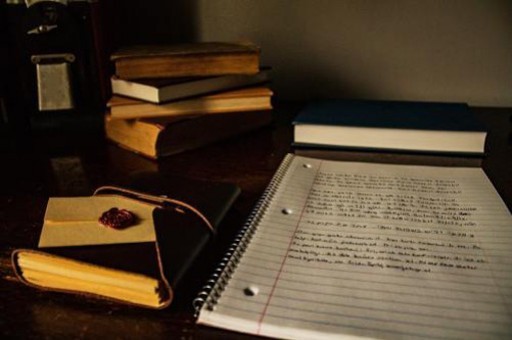如何在Excel中将日期转换为序列号?
如何在Excel中将日期转换为序列号?
如果您收到包含日期的工作表,现在要将这些日期转换为序列号,如下图所示,如何快速解决呢? 在这里,我有一些方法可以帮您一个忙。

使用格式单元格将日期转换为序列号
使用DATEVALUE将日期转换为序列号
使用 Kutools for Excel 将序列号转换为多个日期格式
使用 Kutools for Excel 将多个非标准日期格式转换为标准日期
使用格式单元格将日期转换为序列号要将日期转换为序列号,可以将单元格格式更改为常规。
1.选择日期单元格,然后右键单击以显示上下文菜单,选择 单元格格式
.
2.在 单元格格式 对话框下 联系电话 标签,选择 总类 来自 产品分类 名单。 点击 OK
.
然后,日期单元格已转换为序列号。
使用DATEVALUE将日期转换为序列号另外,您可以应用DATEVALUE函数将日期单元格转换为序列号。
选择将放置序列号的空白单元格,键入此公式 =DATEVALUE("8/8/2017"), 按 输入
键。 现在,公式中的日期将显示为序列号。
使用 Kutools for Excel 将序列号转换为多个日期格式如果要将序列号转换为多种日期格式(如下面的屏幕截图所示),则可以应用 Kutools for Excel“ Apply Date Formatting 效用。 此实用程序可以帮助您将序列号转换为年,月,日或mm-dd-yyyy或其他格式。

安装后 Kutools for Excel,请执行以下操作:
1.选择要转换为日期的序列号,单击 库工具 > Format > Apply Date Formatting
.
2.在 Apply Date Formatting
对话框中,在左窗格中选择要应用的日期格式,然后可以在右窗格中预览结果。
3。 点击 Ok or 使用.
演示:应用日期格式
使用 Kutools for Excel 将多个非标准日期格式转换为标准日期如果您收到包含非标准日期单元格的工作表,您可能需要将其转换为标准日期格式 mm/dd/yyyy。在这里我有一个类似的插件 - Kutools for Excel 向您介绍,它 Convert to Date
实用程序可以帮您一个忙。
安装后 Kutools for Excel,请执行以下操作:
选择要转换为标准日期格式的日期,单击 库工具 > Content > Convert to Date
.
现在,日期已转换为标准日期格式。
演示:转换为日期
最佳办公生产力工具
热门特色: 查找、突出显示或识别重复项 | 删除空白行 | 合并列或单元格而不丢失数据 | 不使用公式进行四舍五入 ... 超级查询: 多条件VLookup | 多值VLookup |跨多个工作表的 VLookup| 模糊查询 .... 高级下拉列表: 快速创建下拉列表 | 依赖下拉列表 | 多选下拉列表 .... 列管理器: 添加特定数量的列 | 移动列 | 切换隐藏列的可见性状态 | 比较范围和列 ... 特色功能: 网格焦点 | 设计图 | 大方程式酒吧 | 工作簿和工作表管理器 | 资源库 (自动文本) | 日期选择器 | 合并工作表 | 加密/解密单元格 | 按列表发送电子邮件 | 超级筛选 | 特殊过滤器 (过滤粗体/斜体/删除线...)... 前 15 个工具集: 12 文本 工具 (添加文本, 删除字符,...) | 50+ 图表 类型 (甘特图,...) | 40+ 实用 公式 (根据生日计算年龄,...) | 19 插入 工具(插入二维码, 从路径插入图片,...)| 12 转化 工具 (小写金额转大写, 货币兑换,...) | 7 合并与拆分 工具 (高级组合行, 分裂细胞,...) | ... 和更多使用 Kutools for Excel 增强您的 Excel 技能,体验前所未有的效率。 Kutools for Excel 提供了 300 多种高级功能来提高生产力并节省时间。 单击此处获取您最需要的功能...
版权声明:本文内容由网络用户投稿,版权归原作者所有,本站不拥有其著作权,亦不承担相应法律责任。如果您发现本站中有涉嫌抄袭或描述失实的内容,请联系我们jiasou666@gmail.com 处理,核实后本网站将在24小时内删除侵权内容。
版权声明:本文内容由网络用户投稿,版权归原作者所有,本站不拥有其著作权,亦不承担相应法律责任。如果您发现本站中有涉嫌抄袭或描述失实的内容,请联系我们jiasou666@gmail.com 处理,核实后本网站将在24小时内删除侵权内容。